از کامپوننت های کروم برای به روز رسانی کامپوننت های فردی استفاده کنید
استفاده از کامپوننت های کروم برای به روز رسانی اجزای فردی: (Use Chrome Components to Update Individual Components: ) اکثر ما از گوگل (Google) کروم(Chrome) به عنوان مرورگر پیش فرض خود استفاده می کنیم و امروزه مترادف اینترنت شده است. گوگل(Google) همچنین در تلاش است تا تجربه کاربر را بهبود بخشد، آنها به طور مداوم کروم را به روز می کنند. این بهروزرسانی در پسزمینه اتفاق میافتد و معمولاً کاربر هیچ ایدهای در این زمینه ندارد.

اما، گاهی اوقات هنگام استفاده از کروم با مشکلاتی مانند آپدیت نشدن adobe flash player مواجه می شوید یا کروم شما از کار می افتد. این به این دلیل است که یکی از اجزای کروم ممکن است به روز نباشد. اگر مؤلفه کروم شما مطابق با Google Chrome بهروزرسانی نمیشود ، ممکن است این مشکلات ایجاد شود. در این مقاله، میخواهم به شما بگویم چگونه از اجزای کروم برای بهروزرسانی اجزای فردی(Individual Components) استفاده کنید ، مولفه کروم چه ارتباطی دارد و چگونه میتوانید کروم خود را بهصورت دستی بهروزرسانی کنید. بیایید قدم به قدم شروع کنیم.
اجزای کروم چیست؟(What are Chrome Components?)
اجزای کروم برای عملکرد بهتر Google Chrome و بهبود تجربه کاربر وجود دارد. برخی از اجزای کروم عبارتند از:
- نرم افزار فلش پلیر.(Adobe Flash Player.)
- بهبود(Recovery)
- ماژول رمزگشایی محتوای Widevine(Widevine Content Decryption Module)
- PNaCl
هر جزء هدف ثابت خود را دارد. اگر نیاز به پخش ویدیوهای Netflix در مرورگر خود دارید ، بیایید یک نمونه از ماژول رمزگشایی محتوای Widevine را در نظر بگیریم. (Widevine Content Decryption Module)این کامپوننت در تصویر آمده است زیرا مجوز پخش ویدیویی که دارای حقوق دیجیتال(Digital Rights) است را می دهد . اگر این مؤلفه بهروزرسانی نشود، ممکن است نتفلیکس(Netflix) شما این خطا را بدهد.
به طور مشابه، اگر میخواهید سایتهای خاصی را در مرورگر خود اجرا کنید، ممکن است به Adobe Flash Player برای اجرای برخی API از سایتهای آنها نیاز باشد. مانند این روش، اجزای کروم نقش بسیار مهمی در عملکرد Google Chrome دارند.
چگونه گوگل کروم را به صورت دستی آپدیت کنیم؟(How to Update Google Chrome Manually?)
همانطور که می دانیم به روز رسانی گوگل کروم به طور خودکار در پس زمینه انجام می شود. اما به هر حال اگر می خواهید گوگل کروم(Google Chrome) را به صورت دستی به روز کنید یا می خواهید بررسی کنید که مرورگر کروم(Chrome) شما به روز است یا نه، می توانید این مراحل را دنبال کنید:
1. ابتدا مرورگر گوگل کروم(Google Chrome) را در سیستم خود باز کنید.
2. سپس، به نوار جستجو بروید و " chrome://chrome " را جستجو کنید.
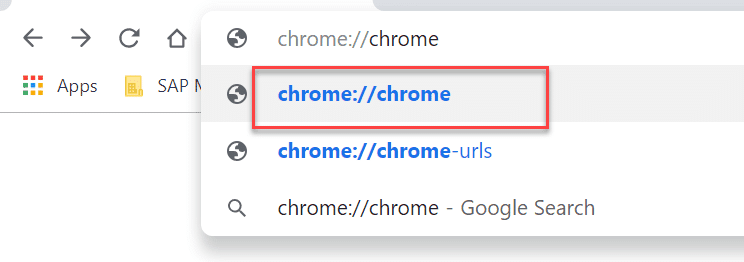
3. اکنون، یک صفحه وب باز می شود. این جزئیات در مورد به روز رسانی مرورگر شما ارائه می دهد. اگر مرورگر شما بهروزرسانی شود، « Google Chrome بهروز است(Google Chrome is up to date) » را نشان میدهد، در غیر این صورت « بررسی بهروزرسانی(Check for update) » در اینجا ظاهر میشود.
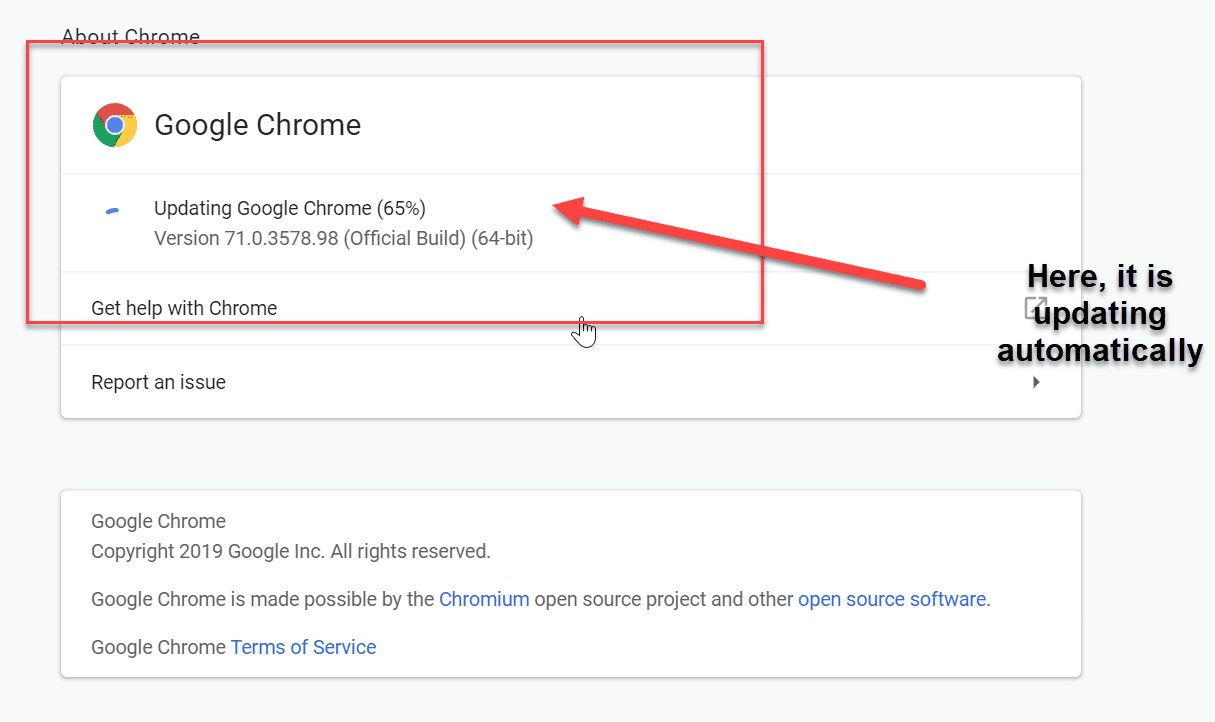
پس از به روز رسانی مرورگر، باید مرورگر را مجددا راه اندازی کنید تا تغییرات ذخیره شود. با این حال، اگر مشکلاتی مانند خرابی مرورگر وجود دارد، Adobe Flash Player مورد نیاز است. باید کامپوننت کروم را به صراحت به روز کنید.
چگونه کامپوننت کروم را به روز کنیم؟(How to Update Chrome Component?)
کامپوننت کروم(Chrome) می تواند تمام مشکلات مربوط به مرورگر را که قبلاً در مورد آن صحبت کردیم را حل کند. به روز رسانی دستی کامپوننت کروم بسیار ایمن است، در مرورگر با مشکل دیگری مواجه نخواهید شد. برای به روز رسانی کامپوننت کروم، باید این مراحل را دنبال کنید:
1. دوباره Google Chrome را در سیستم خود باز کنید.
2. این بار " chrome://components " را در نوار جستجوی مرورگر وارد خواهید کرد.
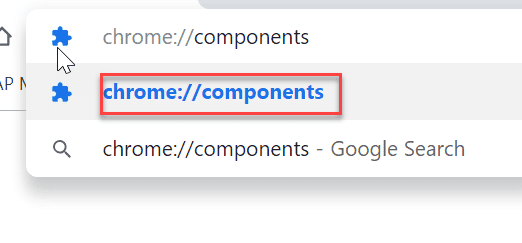
3. همه مؤلفه ها در صفحه وب بعدی ظاهر می شوند، می توانید مؤلفه را انتخاب کنید و آن را مطابق با نیاز به صورت جداگانه به روز کنید.

توصیه شده:(Recommended:)
- همگام سازی چندین حساب Google Drive در ویندوز 10(Sync Multiple Google Drive Accounts In Windows 10)
- صفحات وب را به صورت خودکار در مرورگر خود بازخوانی کنید(Refresh Web Pages Automatically in your Browser)
- ایجاد فرم های پر کردنی در مایکروسافت ورد(Create Fillable Forms in Microsoft Word)
- رم کامپیوتر خود را برای حافظه بد تست کنید(Test your Computer’s RAM for Bad Memory)
امیدوارم مراحل بالا مفید بوده باشند و اکنون بتوانید به راحتی از کامپوننت های کروم برای به روز رسانی کامپوننت های فردی استفاده کنید،(Use Chrome Components to Update Individual Components,) اما اگر هنوز در مورد این آموزش سوالی دارید، در قسمت نظرات از آنها بپرسید.
Related posts
Use OneNote Web Clipper Chrome extension برای یادداشت برداری در حالی که در حال مشاهده
Use Chrome Bookmarks Recovery Tool بوک مارک ها به بازیابی حذف شده
کروم Components Page شما اجازه می دهد اجزاء منحصر به فرد به روز رسانی
چگونه به ایجاد یک Desktop Shortcut از Website در Chrome
Fix Google Chrome نه صرفه جویی کلمه عبور
چگونه به بازیابی Deleted History در Google Chrome؟
چگونه View Saved Password در Chrome
Fix Chrome به Internet اتصال (اما مرورگرهای دیگر می توانید)
چگونه رفتن به Full-Screen در Google Chrome
Fix Media Could Error در Google Chrome بارگیری نمی شود
Fix ERR_INTERNET_DISCONNECTED در Chrome
Fix ERR_CONNECTION_ABORTED در Chrome
چگونه برای فعال کردن یا Disable Google Sync (در Mobile & Desktop)
Fix ERR_NETWORK_ACCESS_DENIED در Chrome
فعال کردن Adobe Flash Player در Chrome، Firefox و Edge
چگونه برای دیدن Downloads اخیر در Google Chrome
مرده Fix Google Chrome error او است، Jim!
[ثابت] ERR_QUIC_PROTOCOL_ERROR در Chrome
فعال یا غیر فعال کردن یا غیر فعال کردن Secure Warning در Google Chrome
4 راه برای Create Borders در Google Docs
